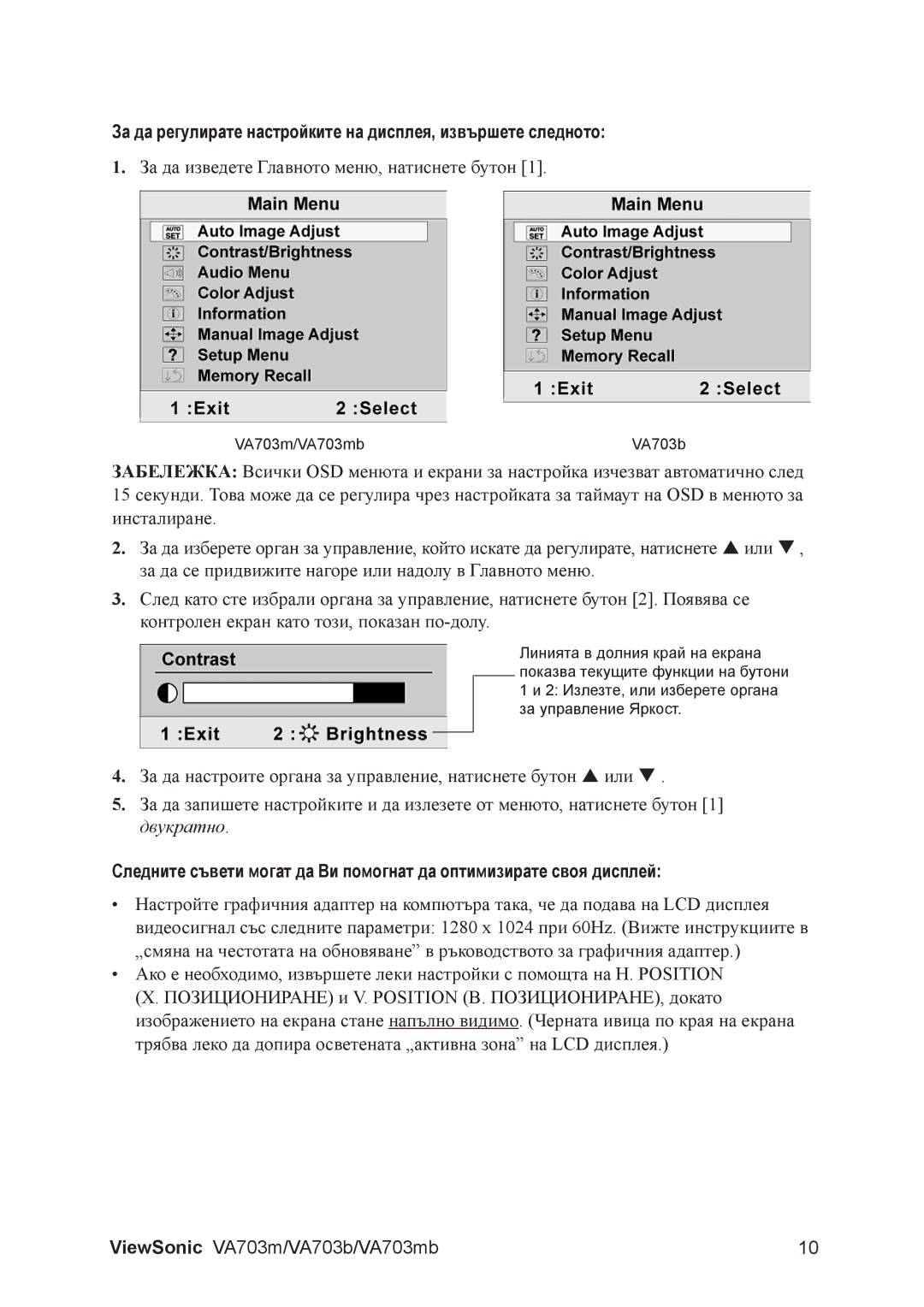За да регулирате настройките на дисплея, извършете следното:
1.За да изведете Главното меню, натиснете бутон [1].
VA703m/VA703mb | VA703b |
ЗАБЕЛЕЖКА: Всички OSD менюта и екрани за настройка изчезват автоматично след 15 секунди. Това може да се регулира чрез настройката за таймаут на OSD в менюто за инсталиране.
2.За да изберете орган за управление, който искате да регулирате, натиснете или , за да се придвижите нагоре или надолу в Главното меню.
3.След като сте избрали органа за управление, натиснете бутон [2]. Появява се контролен екран като този, показан
Линията в долния край на екрана показва текущите функции на бутони 1 и 2: Излезте, или изберете органа за управление Яркост.
4.За да настроите органа за управление, натиснете бутон или .
5.За да запишете настройките и да излезете от менюто, натиснете бутон [1]
двукратно.
Следните съвети могат да Ви помогнат да оптимизирате своя дисплей:
•Настройте графичния адаптер на компютъра така, че да подава на LCD дисплея видеосигнал със следните параметри: 1280 x 1024 при 60Hz. (Вижте инструкциите в „смяна на честотата на обновяване” в ръководството за графичния адаптер.)
•Ако е необходимо, извършете леки настройки с помощта на H. POSITION (Х. ПОЗИЦИОНИРАНЕ) и V. POSITION (В. ПОЗИЦИОНИРАНЕ), докато изображението на екрана стане напълно видимо. (Черната ивица по края на екрана трябва леко да допира осветената „активна зона” на LCD дисплея.)
ViewSonic VA703m/VA703b/VA703mb | 10 |